Apps im Windows 10 Anmeldebildschirm ausführen
Der Sperrbildschirm in Windows 10 ermöglicht den Benutzerwechsel, die Anmeldung am Desktop sowie das Neustarten oder Herunterfahren des Systems. Seine Funktionalität ist grundlegend, erfüllt jedoch alle notwendigen Aufgaben. Manche Nutzer benötigen jedoch möglicherweise die Ausführung einer App direkt vom Anmeldebildschirm aus. Dies ist machbar und recht unkompliziert, erfordert jedoch Administratorrechte und den Einsatz der Ps-Tools.
Installation der Ps-Tools
Laden Sie die Ps-Tools herunter und entpacken Sie die ZIP-Datei. Verschieben Sie den Inhalt der entpackten Datei direkt in das folgende Verzeichnis. Vermeiden Sie es, die Tools in einem Unterordner abzulegen, da dies zusätzliche Schritte erfordert. Da die Dateien in den System32-Ordner kopiert werden, sind Administratorrechte notwendig.
C:\Windows\System32
Öffnen Sie die Eingabeaufforderung als Administrator und führen Sie den folgenden Befehl aus:
psexec -sx cmd.exe
Falls Sie die Ps-Tools in einen Ordner abgelegt und diesen anschließend in System32 kopiert haben, verwenden Sie den Befehl ‚cd‘, um zu diesem Ordner zu navigieren, bevor Sie den obigen Befehl ausführen.
Es erscheint ein Fenster, in dem Sie den Nutzungsbedingungen des Tools zustimmen müssen. Klicken Sie auf ‚Zustimmen‘, um fortzufahren. Die Tools werden nun installiert. Um die korrekte Installation zu überprüfen, führen Sie den vorherigen Befehl erneut aus. Sie sollten nun einen entsprechenden Bildschirm sehen.
Ermittlung des App-Pfads
Bevor Sie eine App vom Anmeldebildschirm aus starten können, müssen Sie die zugehörige EXE-Datei der App finden und deren genauen Pfad notieren. Suchen Sie nicht nach einer Verknüpfung zur EXE-Datei, sondern nach der originalen ausführbaren Datei. Diese sollte sich in einem Ordner an einem der folgenden Orte befinden:
C:\Program Files
oder
C:\Program Files (x86)
oder
C:\Windows\System32
Beispiel: Wenn Sie den Editor (Notepad) im Anmeldebildschirm starten möchten, lautet der benötigte Pfad:
C:\Windows\System32\notepad.exe
Im System32-Ordner befinden sich standardmäßige Windows-Desktop-Anwendungen, während Apps von Drittanbietern, wie z.B. Chrome, in den Ordnern „Program Files (x86)“ oder „Program Files“ abgelegt sind.
App-Ausführung im Anmeldebildschirm
Öffnen Sie auf Ihrem Desktop die Eingabeaufforderung als Administrator und führen Sie den folgenden Befehl aus:
psexec -sx cmd.exe
Minimieren Sie das Eingabeaufforderungsfenster, aber schließen Sie es nicht. Sperren Sie nun Ihren Bildschirm. Drücken Sie die Eingabetaste, um den Sperrbildschirm zu beenden und zum Anmeldebildschirm zu gelangen. Verwenden Sie die Tastenkombination Alt + Tab, um zur Eingabeaufforderung zurückzukehren.
Verwenden Sie den Befehl ‚cd‘, um in das Verzeichnis zu navigieren, welches die EXE-Datei der App enthält, die Sie vom Anmeldebildschirm ausführen möchten. Die Syntax lautet:
cd [Pfad zum Ordner mit der EXE-Datei]
Beispiel:
cd C:\Program Files (x86)\ScreenToGif
Sobald Sie sich im richtigen Verzeichnis befinden, starten Sie die EXE-Datei mit dem folgenden Befehl:
Dateiname.exe
Beispiel:
notepad.exe
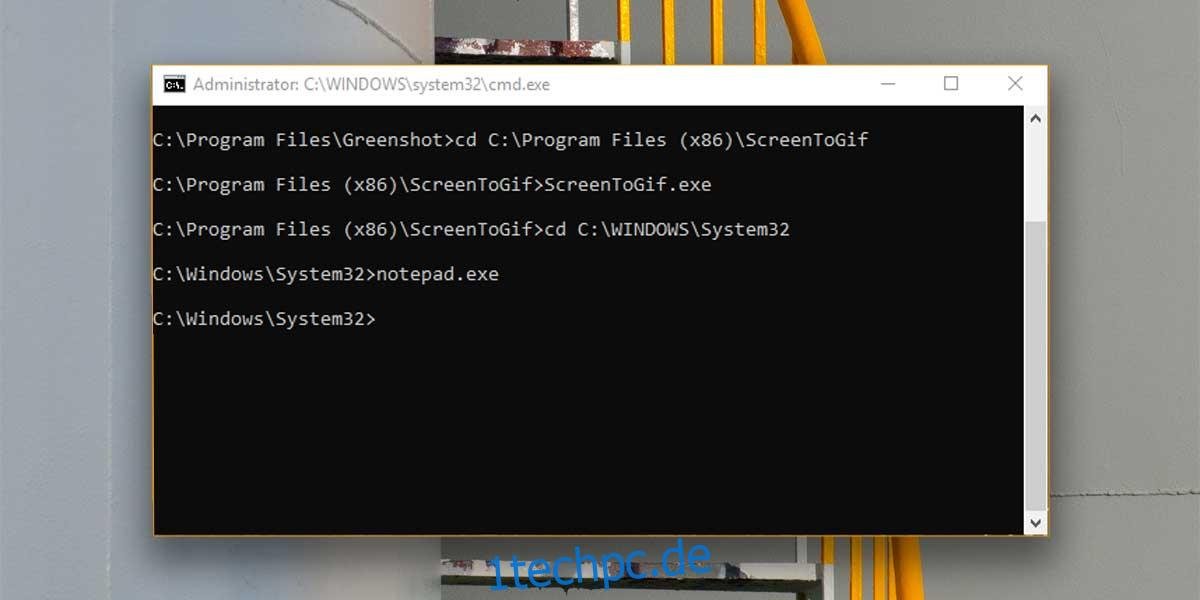
Sollten Sie eine Datei speichern wollen, müssen Sie diese in einem realen Ordner speichern, nicht in Bibliotheken oder auf dem Desktop.
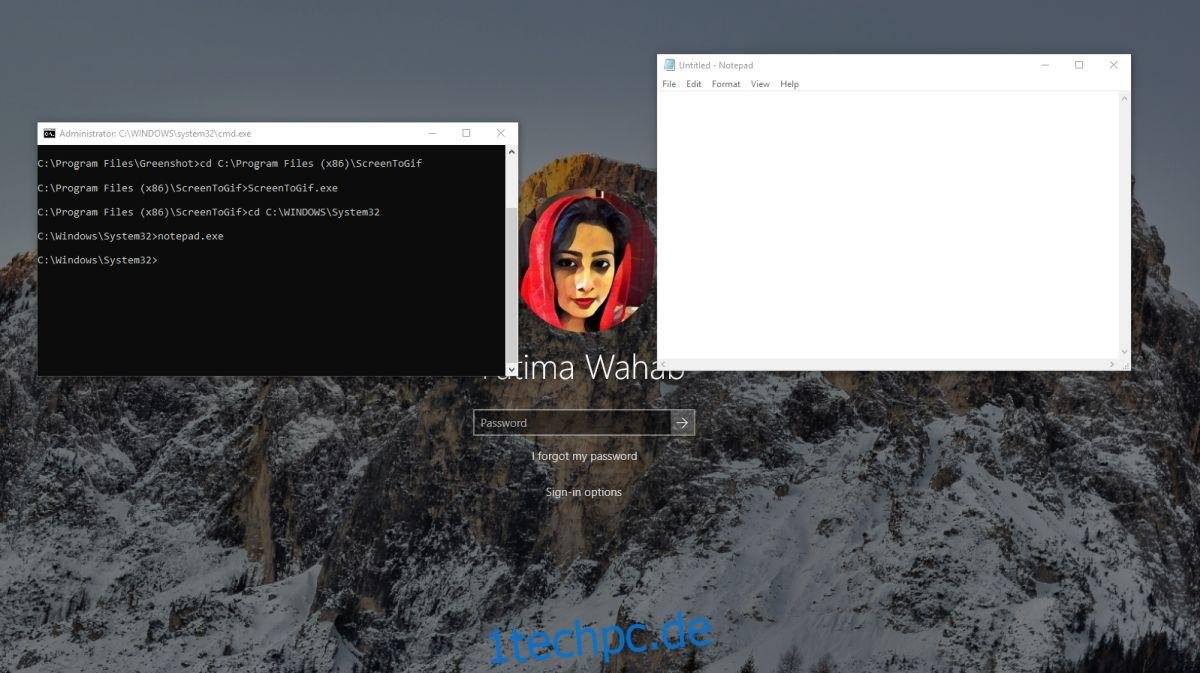
Wenn Sie die Anwendungen nicht schließen, können Sie zum Anmeldebildschirm zurückkehren, Alt + Tab verwenden und die Anwendungen erneut nutzen. Es ist empfehlenswert, die Apps nach der Verwendung zu schließen. Auf diese Instanzen der Apps können Sie nicht vom Desktop aus zugreifen.